Mode d’emploi Caméra infrarouge détecteur vision nocturne chasse 12MP 1080p RÉF. : Y-circg4 1 Nous vous remercions d’avoir commandé sur Yonis-shop.com. Pour toutes questions relatives à cet article, nous vous invitons à nous contacter : - Via le formulaire de contact sur www.yonis-shop.com - Via le site de votre achat (Ebay, Amazon, Cdiscount...Etc.) - Par mail à [email protected] - Par téléphone au 05 56 34 86 31 de 10h00 à 19h00 MODE D’EMPLOI CAMERA INFRAROUGE DETECTEUR VISION NOCTURNE CHASSE 12MP 1080P RÉF. : Y-circg4 SOMMAIRE PRÉSENTATION DE VOTRE CAMERA INFRAROUGE ....................................................................................... 2 INSTRUCTIONS D’UTILISATION .............................................................................................................................. 3 2 PRÉSENTATION DE VOTRE CAMERA INFRAROUGE 1 : Couvercle inférieur 2 : Port carte SD 3 : Port USB 4 : Sortie TV 5 : Capteur détecteur de mouvement 6 : LED infrarouge 7 : Objectif 8 : Ecran LCD 9 : Micro enregistreur 10 : Loquet 11 : Bouton ON/Test/OFF 12 : Emplacement batterie 13 : Emplacement pour la télécommande La télécommande vous sera nécessaire pour vous déplacer dans les menus avec les flèches de cette dernière et le bouton OK présent en haut à droite. 3 INSTRUCTIONS D’UTILISATION Il est impératif d’insérer la carte SD dans le port prévu à cet effet, avant de mettre la caméra sous tension. Cette caméra fonctionne avec 8 piles AA (LR06). Des piles haute performance sont recommandées, rechargeables serait un plus pour une utilisation intensives. Configuration de la langue : Positionnez le curseur à droite sous votre caméra sur la position « Test » (Entre ON et OFF), cela va allumer la caméra. Appuyez ensuite une fois sur le bouton « Menu » de votre télécommande puis pressez deux fois la flèche droite afin d’atteindre le logo en forme de clé à molette. Une fois dans ce menu descendez avec la flèche bas deux fois pour arriver au logo « ABC ». Appuyez alors sur le bouton OK pour rentrer dans les réglages de la langue de votre caméra de chasse. Choisissez votre langue et valider en appuyant sur le bouton OK (En haut à droite de la télécommande, bouton jaune). Configuration de la date et de l’heure : Même manipulation que pour la configuration de la langue, sauf qu’il vous faut descendre 4 fois pour pouvoir arriver sur le menu « Date/Heure. Vous réglerez alors la date et ensuite l’heure. Une fois vos réglages effectués les flèches directionnelles, appuyez sur OK pour valider vos changements. Mode vidéo : Même manipulation que précédemment, sauf qu’il faut descendre que d’un cran, sur « Mode ». Là, vous pouvez choisir, le mode photo, mode vidéo ou les deux en simultanée. Une fois le mode choisi, placez le curseur sur « On ». Vous pouvez appuyer sur le bouton « OK » pour prendre des photos ou vidéos manuellement (en « On » ou en « Test » les deux fonctionnent). Sinon les détecteurs de mouvement permettent à la caméra de prendre automatiquement une photo, suivi d’une vidéo (suivant le mode que vous avez choisi). Visualiser vos enregistrements : Il existe deux méthodes pour visualiser vos enregistrements : 1) Appuyez sur la flèche droite. Descendez ou montez pour voir vos différents enregistrements, la flèche de gauche sert à mettre « Play » pour visualiser vos vidéos. Pour quitter ce mode, appuyez sur le bouton menu. 2) Connectez votre caméra infrarouge avec votre TV via le câble AV/TV fourni. Transférer sur votre PC : Vous pouvez transférer vos vidéos et/ou photos sur votre PC directement en insérant la carte SD dans votre ordinateur. Afin de vous garantir une lecture optimale et pour éviter toutes saccades, nous vous conseillons de déplacer vos vidéos sur votre disque dur d’ordinateur et pour lancer la lecture d’utiliser le logiciel VLC (disponible gratuitement sur internet). 4 Réglages de votre caméra Pour accéder aux réglages de votre caméra, il vous faut mettre le curseur situé en dessous de celle-ci sur « Test ». Une fois votre caméra allumée, appuyez une fois sur le bouton Menu. Vous arriverez alors aux réglages de votre caméra (Photo, Vidéo et généraux). Réglages photo Les réglages photos sont les premiers. Après avoir appuyez sur Menu, descendez une fois afin de rentrer dans ces réglages. Nous allons les reprendre un à un dans les paragraphes ci-dessous. Résolution Dans ce sous menu, vous pourrez sélectionner la résolution de vos photos. Attention : Plus la résolution sera haute, plus les photos occuperont de l’espace sur votre carte SD. 1080P : Qualité maximale, correspond à du Full HD 1080P. Résolution de 1920x1080 pixels. 720P : Qualité haute, correspond à du HD 720P. Résolution de 1280x720 pixels. WVGA : Qualité normale de photo. Résolution : 800x480 pixels VGA : Qualité basse de photo permettant de ne pas occuper beaucoup de place. Résolution photo : 640x480 pixels. Intervalle Dans ce sous menu vous pourrez paramétrer un intervalle de déclenchement de la prise de photo lorsque la détection de mouvement sera activée. C’est-à-dire, que lorsqu’un mouvement sera détecté et que vous aurez activé la prise de photo sur détection de mouvement, la caméra capturera une photo toutes les X secondes. Multi Dans ce sous menu, vous pourrez choisir le nombre de photo prise à chaque fois que vous déclencherez la prise de photo manuellement. ISO Vous pourrez régler ici le niveau ISO de votre caméra. Si vous ne savez pas quelle valeur inscrire, nous vous conseillons de laisser la valeur par défaut. Réglages vidéo Pour accéder aux réglages vidéo, il vous suffit d’appuyer une fois sur le bouton Menu depuis l’interface principale de votre caméra. Puis appuyez sur la flèche droite une fois pour enfin descendre. Vous devez avoir sur l’écran ; Résolution, Durée de la vidéo, Voice. 5 Résolution Tout comme pour les réglages photo, vous pourrez choisir la résolution de vos vidéos capturées. Attention, plus la résolution sera haute, plus vos vidéos occuperont de l’espace sur la carte SD. 1080P : Qualité maximale. Correspond à du Full HD 1080P. Résolution vidéo de 1920x1080 pixels. 720P : Qualité haute. Correspond à du HD 720P. Résolution de 1280x720 pixels. WVGA : Qualité standard de vidéo. Résolution de 800x480 pixels. VGA : Qualité basse. Résolution de 640480 pixels. Durée de la vidéo Votre caméra enregistrera des sessions de X secondes. A vous de choisir la valeur qui vous convient sur l’échelle de 10 à 90 secondes (1 minutes 30). Voice Ce réglage vous permet de choisir si vous voulez une capture du son avec vos vidéos ou non. Activé, vous aurez également le son capturé. Désactivé, vous réaliserez alors des vidéos sans aucune prise de son. Réglages généraux Pour accéder aux réglages généraux de votre caméra, il vous suffit d’appuyer une fois sur le bouton Menu lorsque vous êtes en mode « Test » et ensuite d’appuyer deux fois sur la flèche droite. Vous aurez alors à l’écran les sous menus suivants ; Mode, Langues, Mode de TV, Date/Heure. Mode Dans ce sous menu, vous pourrez sélectionner le mode photo, le mode vidéo ou le mode détection de mouvement qui sera donc le mode Appareil photo et vidéo. Langues Vous pourrez sélectionner la langue de l’interface de votre caméra. Mode de TV Vous pourrez sélectionner le mode de sortie vers votre télévision. En Europe, nous vous conseillons de laisser cette valeur sur PAL. Date / heure Vous pourrez régler la date et l’heure de votre caméra via ce menu. Une fois vos changements effectués, pensez à valider avec le bouton OK du joystick. Prog. Déclenchement 6 Dans ce sous menu, vous pourrez définir les heures de fonctionnement de votre caméra. La première valeur correspond à l’heure de mise en marche et la seconde correspond à l’heure d’arrêt de votre caméra. Formater Dans ce sous menu vous pourrez facilement formater la carte SD insérée dans la caméra ou la mémoire interne de cette dernière. Attention : Le formatage entraîne une perte de données TOTALE ! Cette action est à réaliser avec précaution et est irréversible. Mot de passe Vous pouvez définir un mot de passe sur votre caméra. Défaut Ce sous menu vous permettra de remettre votre caméra à sa configuration de sortie d’usine et tous les changements effectués jusqu’à maintenant seront perdus (Date, Heure, Résolution vidéo/photo, Langue…Etc.). Attention : Cette action est irréversible, elle n’est à réaliser que si votre caméra rencontre un désagrément ou si vous souhaitez revenir à sa configuration de sortie d’usine volontairement. ">
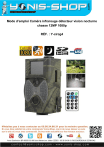
Lien public mis à jour
Le lien public vers votre chat a été mis à jour.